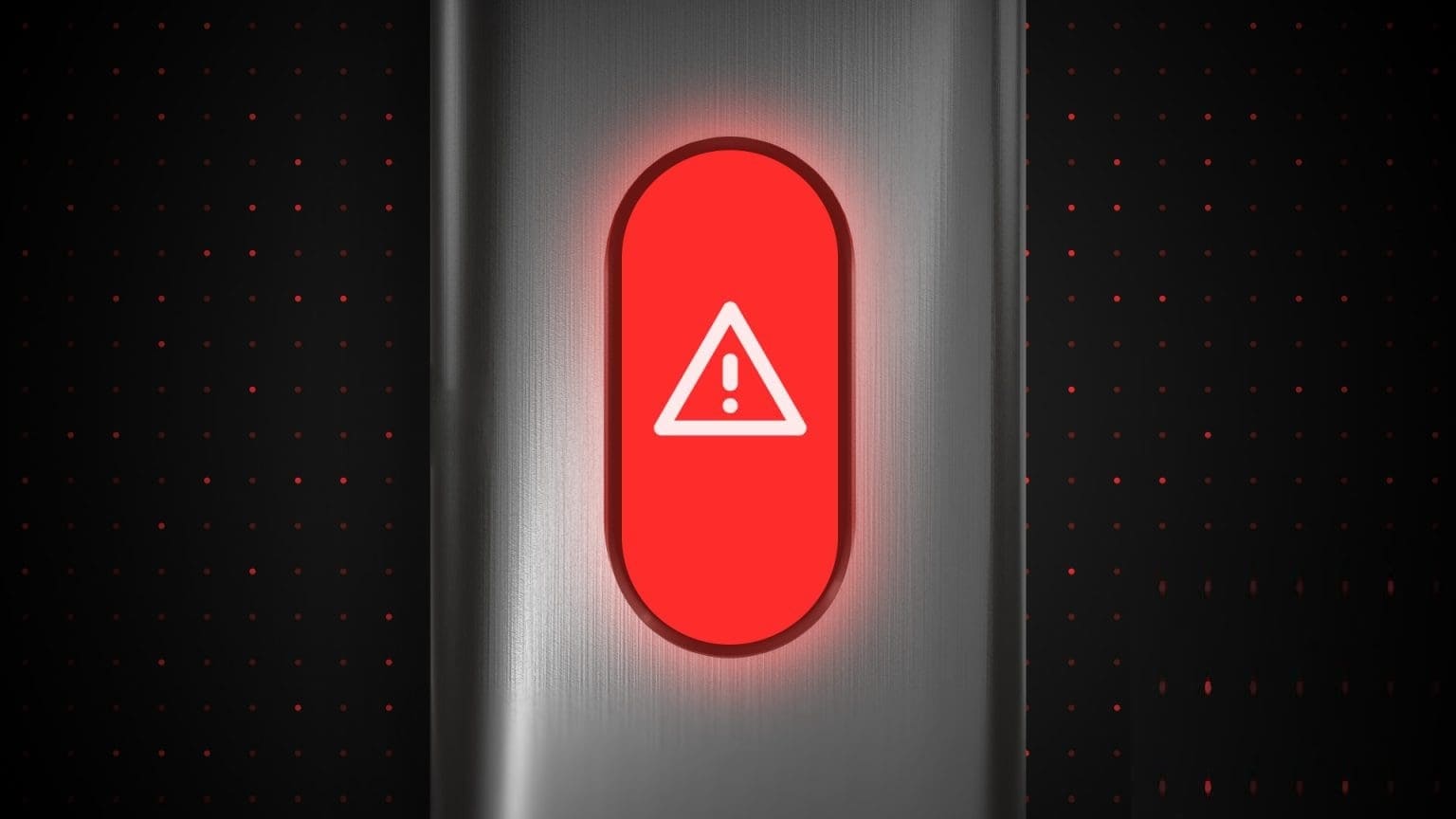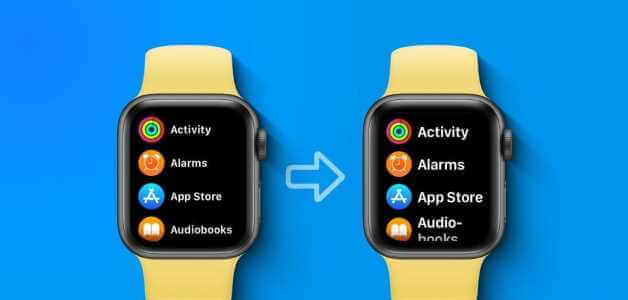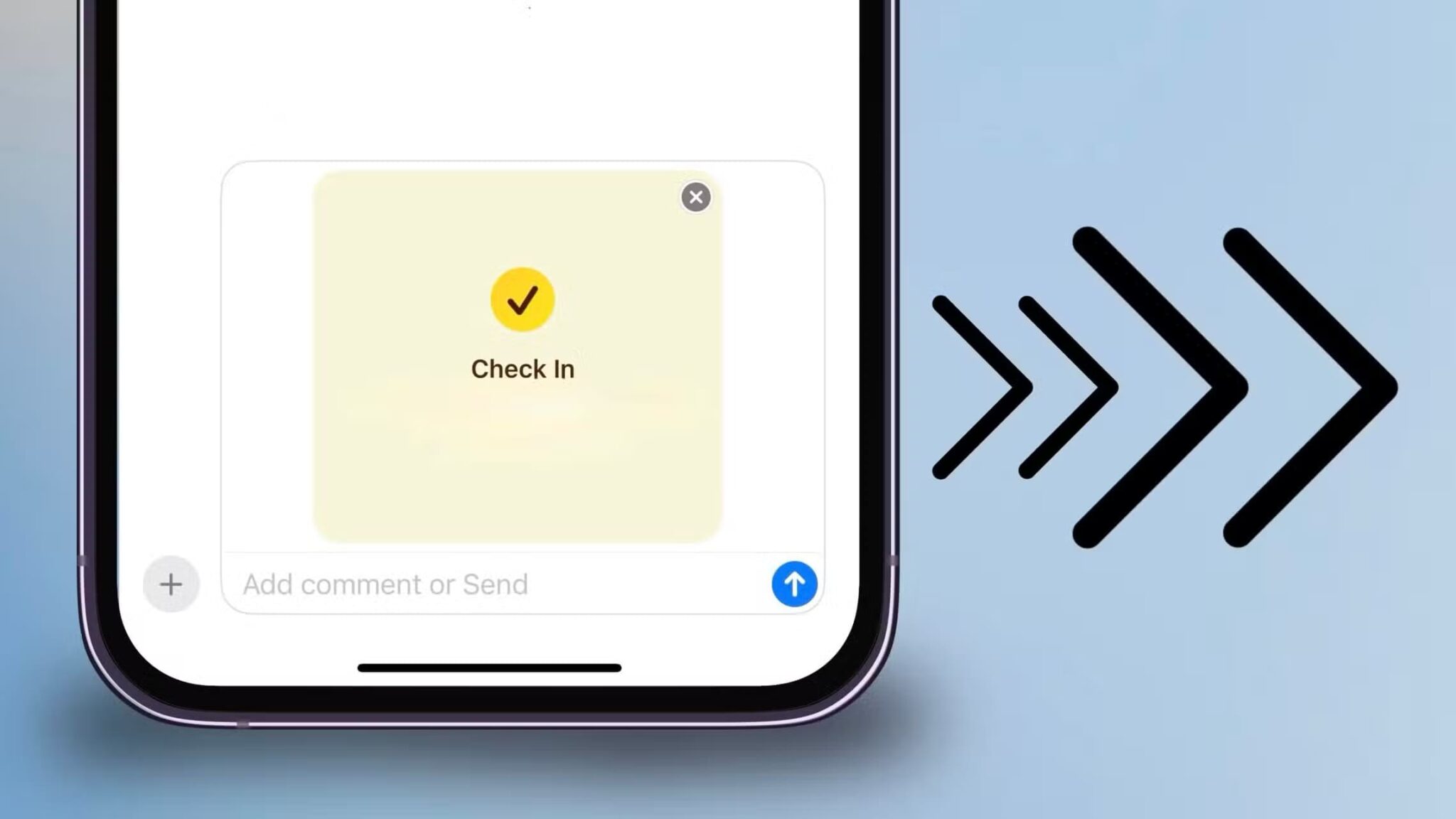يمكن أن يكون هناك العديد من الأسباب التي قد تدفعك إلى إلغاء تثبيت أحد التطبيقات من جهازك. سواء لم تعد في حاجة إليها أو وجدت بديلاً أفضل ، فإن إزالة أحد التطبيقات من جهاز iPhone الخاص بك هي عملية بسيطة ومباشرة. ومع ذلك ، قد تكون هناك أوقات يرفض فيها جهاز iPhone الخاص بك إلغاء تثبيت التطبيق، فيما يلي أفضل 5 طرق لإصلاح تعذر حذف التطبيقات على iPhone.

سواء كان الأمر يتعلق بالتطبيقات التي لا تهتز أو يتم تقييدها ، فإن مثل هذه الأخطاء لا ينبغي أن تمنعك من إزالة التطبيقات من جهاز iPhone الخاص بك. ستوجهك هذه المشاركة عبر بعض الطرق الفعالة للتغلب على المشكلة. لذا ، دون إضاعة المزيد من الوقت ، دعنا نبدأ في ذلك.
1. إعادة تشغيل IPHONE
تمامًا مثل العديد من المشكلات التقنية ، يمكنك محاولة إعادة تشغيل جهازك أولاً. إذا كان هناك خلل تقني يمنع iPhone الخاص بك من حذف التطبيقات ، فإن إعادة تشغيله يجب أن يعتني به.
لنفترض أنك تستخدم iPhone X أو إصدارًا أحدث ، اضغط مع الاستمرار على زر Sleep / Wake وزر رفع الصوت أو خفض الصوت في نفس الوقت. ثم استخدم شريط التمرير لإيقاف تشغيل جهاز iPhone الخاص بك. على أجهزة iPhone القديمة ، اضغط مع الاستمرار على زر Sleep / Wake حتى يظهر شريط التمرير واستخدمه لإغلاق جهاز iPhone الخاص بك.
انتظر حتى يتم إغلاق iPhone تمامًا. الآن اضغط مع الاستمرار على زر Sleep / Wake حتى يظهر شعار Apple لبدء تشغيل iPhone الخاص بك.
ولكن إذا استمرت المشكلة ، يمكنك الانتقال إلى الحل التالي.
2. تحقق من القيود المفروضة على حذف التطبيقات
يوفر لك iPhone الخاص بك مجموعة من قيود المحتوى حتى لا يتمكن طفلك المشاغب (أو أي شخص آخر في هذا الشأن) من إجراء تغييرات ضد إرادتك. إذا كنت قد عدّلت قيود المحتوى على جهاز iPhone الخاص بك في الماضي ، فربما تكون قد منعت جهاز iPhone الخاص بك عن طريق الخطأ من حذف التطبيقات. إذا كان الأمر كذلك ، فلن تجد خيارًا لحذف التطبيق من جهاز iPhone الخاص بك ما لم تسمح بحذف التطبيقات باتباع الخطوات أدناه.
الخطوة 1: افتح الإعدادات على جهاز iPhone الخاص بك وانتقل إلى Screen Time.
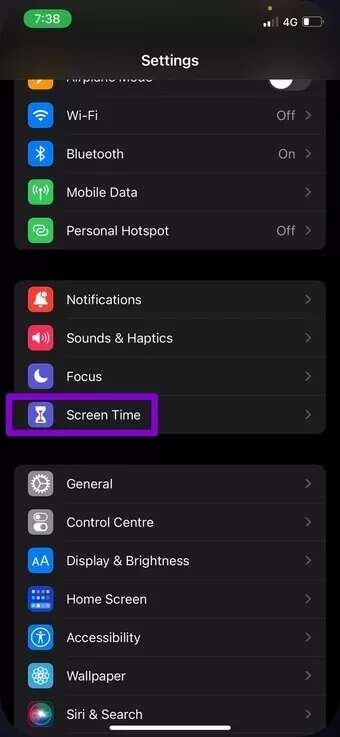
الخطوة 2: انتقل الآن إلى قيود المحتوى والخصوصية واضغط على مشتريات iTunes & App Store. إذا كنت تستخدم رمز مرور وقت الشاشة ، فأدخل الرمز الخاص بك للمتابعة.
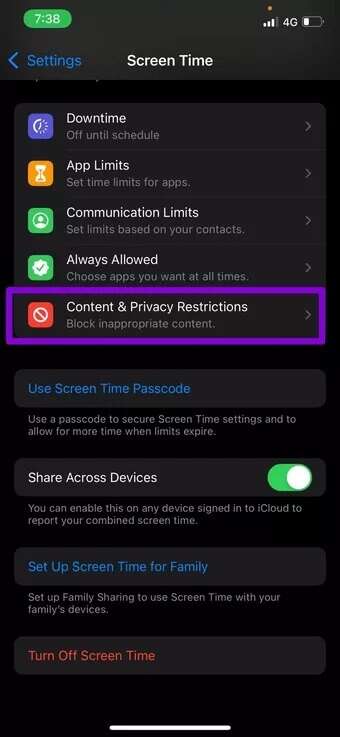
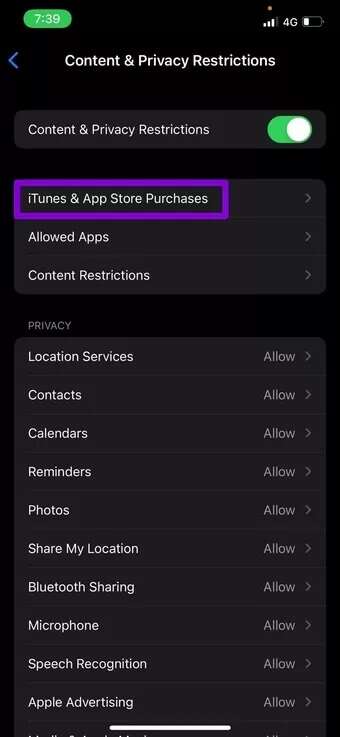
خطوة 3: أخيرًا ، ضمن مشتريات المتجر وإعادة التنزيلات ، حدد حذف التطبيقات واضبطه على السماح.
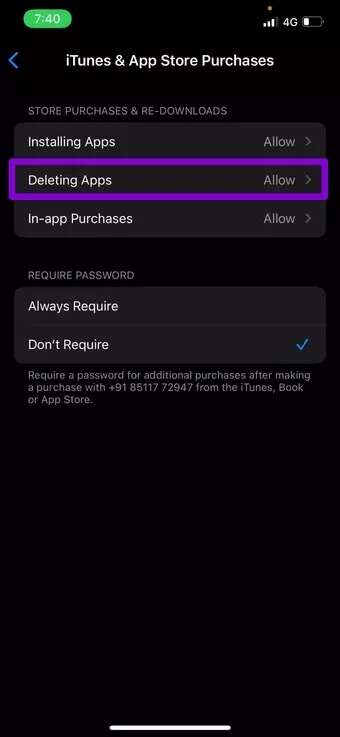
حاول إلغاء تثبيت التطبيق لمعرفة ما إذا كان ذلك يحل المشكلة أم لا.
3. انتظر تنزيل التطبيق
إذا كان التطبيق الذي تحاول حذفه قيد التثبيت أو التحديث ، فقد ترى رمز تطبيق غير نشط يشير إلى انتظار. لذلك ، إذا توقف أحد التطبيقات عن الانتظار ، فتأكد من أن جهازك متصل باتصال إنترنت قوي ولديه قدر كبير من السعة التخزينية المجانية.
لإلغاء تثبيت التطبيق قيد الانتظار ، يمكنك إما الانتظار حتى يتم تنزيل التطبيق أولاً أو إنهاء عملية التنزيل بالضغط لفترة طويلة على أيقونة التطبيق واختيار “إلغاء التنزيل” من القائمة الناتجة.
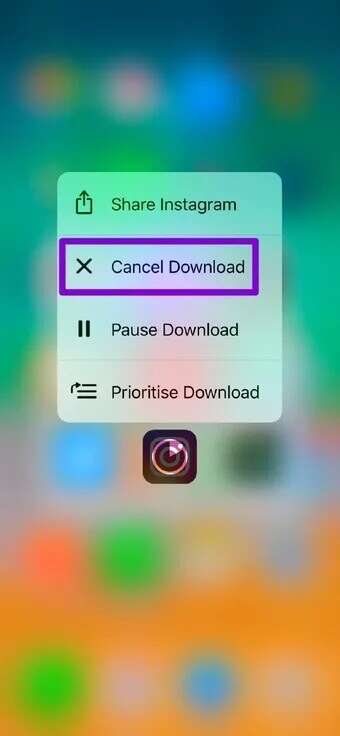
4. حذف التطبيقات من الإعدادات
إذا كنت لا تزال تواجه مشكلات في حذف التطبيقات من الشاشة الرئيسية ، فيمكنك محاولة استخدام تطبيق الإعدادات لتحقيق ذلك.
الخطوة 1: افتح الإعدادات على جهاز iPhone الخاص بك واضغط على عام. بعد ذلك ، انتقل إلى مساحة تخزين iPhone.
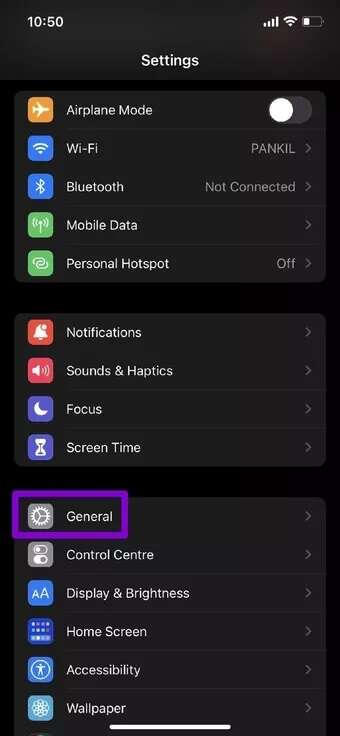
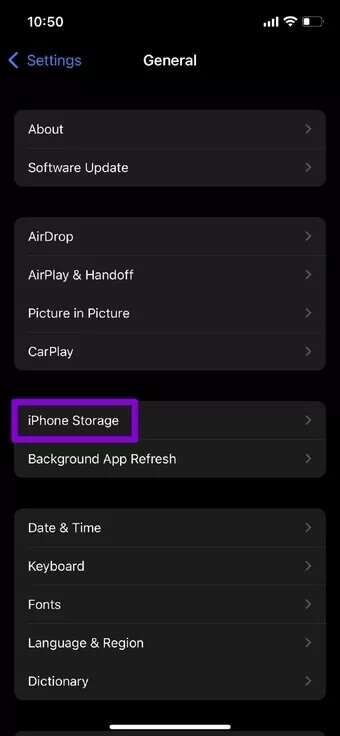
الخطوة 2: قم بالتمرير لأسفل لتحديد موقع التطبيق الذي ترغب في إزالته والنقر عليه.
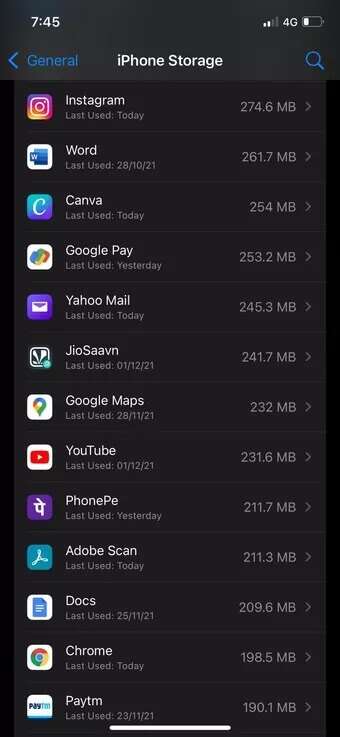
خطوة 3: اضغط على خيار حذف التطبيق لإزالة التطبيق.
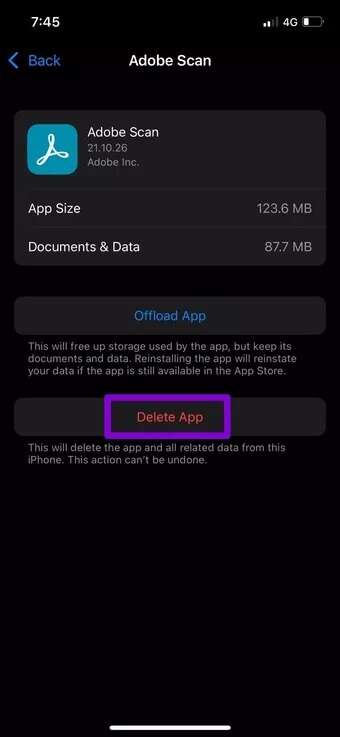
يمكنك استخدام نفس الخطوات المذكورة أعلاه لحذف المزيد من التطبيقات أيضًا. بدلاً من ذلك ، يمكنك أيضًا التفكير في إلغاء تحميل أحد التطبيقات من هنا. سيؤدي هذا إلى إزالة التطبيق من هاتفك وإخلاء مساحة التخزين مع الحفاظ على إعداداتك وبيانات التطبيق سليمة في حالة تغيير رأيك.
5. إلغاء تثبيت التطبيق باستخدام متجر التطبيقات
إذا لم تنجح الحلول المذكورة أعلاه ، يمكنك إزالة التطبيق من متجر التطبيقات. إليك الطريقة.
الخطوة 1: افتح App Store على iPhone الخاص بك واضغط على صورة الملف الشخصي في الزاوية اليمنى العليا للوصول إلى صفحة الحسابات الخاصة بك.
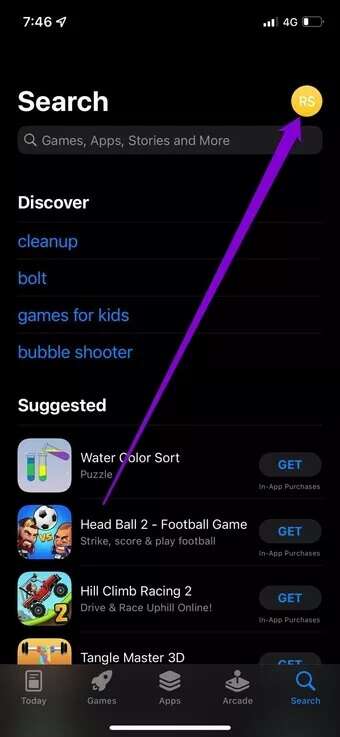
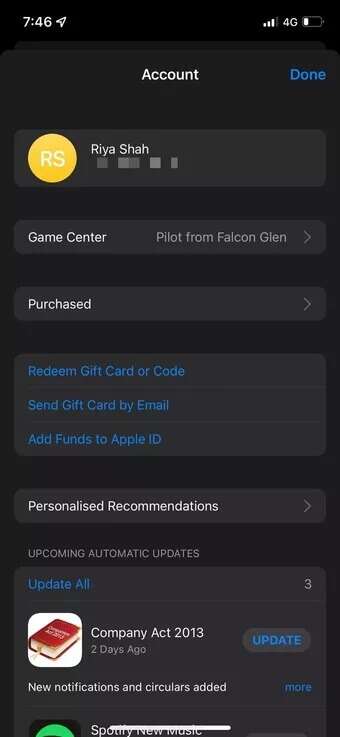
الخطوة 2: قم بالتمرير لأسفل لتحديد موقع التطبيق الذي ترغب في إزالته. اسحب لليسار على التطبيق للكشف عن خيار الحذف. أخيرًا ، اختر حذف مرة أخرى عندما يُطلب منك التأكيد.
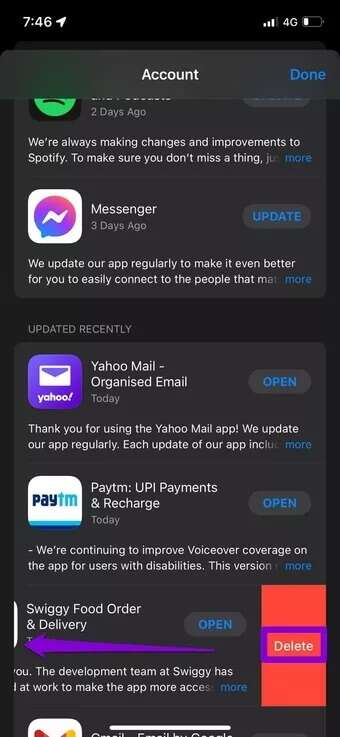
قم بإزالة غير المرغوب فيه
يمكن أن تصبح التطبيقات عنيدة في بعض الأحيان ، وقد تواجه صعوبة في إزالتها. ولكن في أغلب الأحيان ، يتعلق الأمر بتقييد التطبيق. إذا لم يكن كذلك ، فيمكنك دائمًا إزالة التطبيق من تطبيق الإعدادات أو متجر التطبيقات. أخبرنا بأي من الحلول المذكورة أعلاه قد أفادك في إصلاح تعذر حذف التطبيقات على iPhone في التعليقات أدناه.
هل تقوم بحذف التطبيقات لتحرير مساحة تخزين iPhone؟ تحقق من هذه الطرق الأخرى لتحرير مساحة التخزين على iPhone دون حذف التطبيقات.